事件主机的常见方案
有许多方案可用于网格,包括 Q&A(问答)、与大量受众的屏幕共享,等等。
在本文中,我们将介绍如何运行 Q&A 会话;包括观众,让与会者听到所有参与者的声音,即使他们不是主持人。
提示
你知道你可以重新加入过去的事件吗? 重新访问你喜欢的事件或使用网格事件作为拖放空间!
事件生成者工具
组织者工具:将所有设备静音、启用/禁用 Handraise、Megaphone、Screenshare 和 Broadcast(对于多会议室事件),都位于菜单栏中的左侧管理器工具按钮中。
单会议室事件

多会议室事件

人员面板:可以在“人员”面板中找到活动中的人员。 在此面板中,可以看到谁举起手和扩音器或广播(在多室事件中)。
单会议室事件
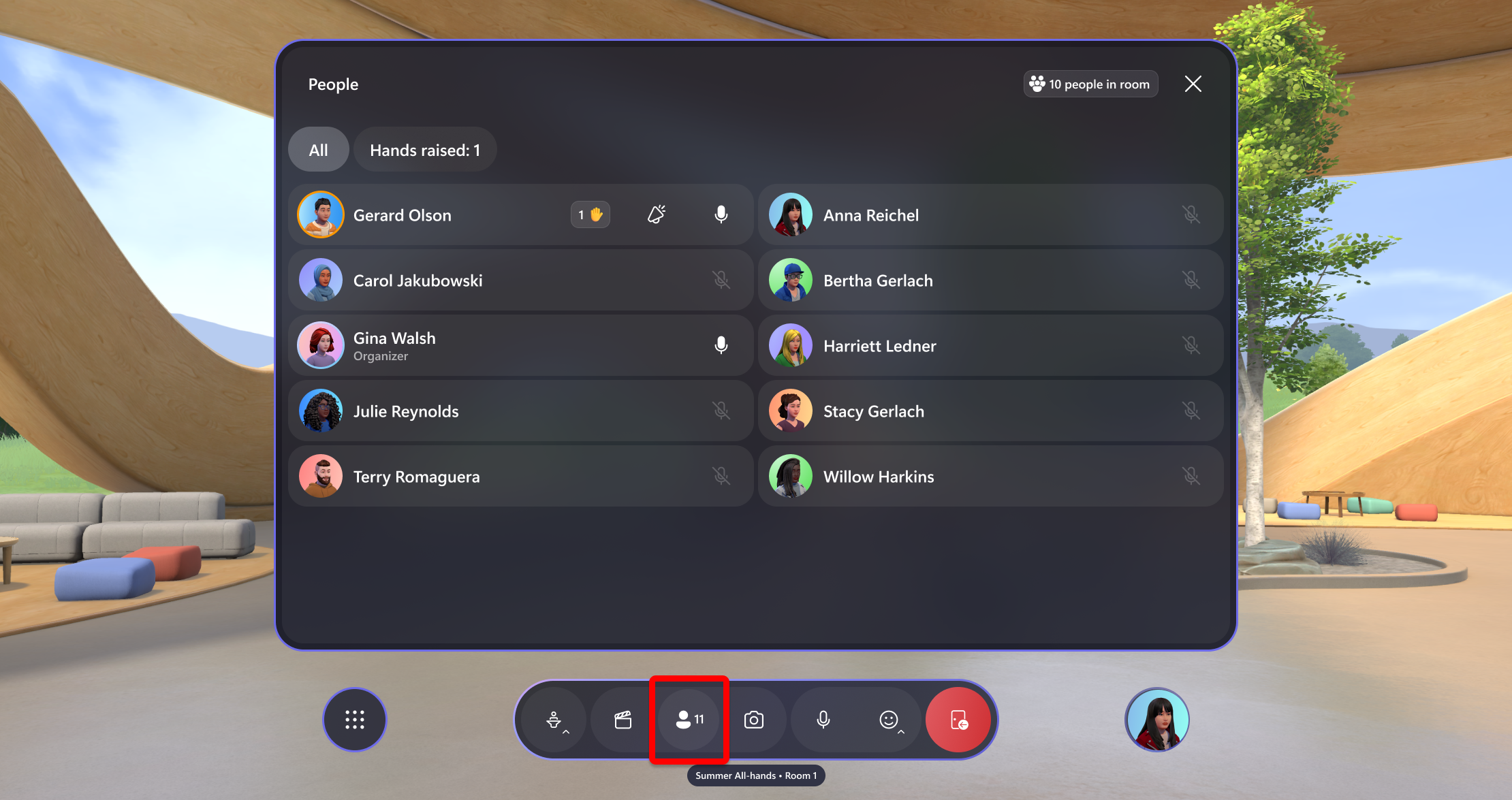
对于多会议室事件 ,你将能够在“人员”选项卡和“其他会议室”选项卡之间切换

控制面板: 控制在自定义会话中添加的元素。 例如,播放视频或控制可能已添加的自定义对象!
对 Q&A 使用手举
作为主持人,你可能希望参与者能够提问或向整个活动发表评论。
为所有参与者启用举手
若要允许参与者举手,必须使用组织者工具启用举手。
打开 管理器工具。
在管理器工具中选择“举手”按钮以启用它。
呼叫单个聊天室事件中的人员
在单会议室事件中,作为主持人,你将看到谁在“人员”面板和活动中举手。 使用其姓名旁边的“Megaphone”按钮为与会者启用 Megaphone ,以便所有参与者都能听到它们。

呼叫多会议室事件中的人员
在多会议室方案中,与会者只能与会议室中的其他人交谈。 作为主持人,除非与会者举手或呼叫与会者,否则不会看到或听到与会者。 但是,如果与会者使用表情符号,你将能够在会议室中看到他们的表情符号和位置!
若要呼叫与会者,请在“人员”面板中查看并选择“ 广播 ”按钮,如下所示。

选择广播后,他们将收到要广播的通知请求。 一旦他们接受,他们将广播到整个活动和所有参与者。
与会者兆音或广播的视觉指示器
当与会者被扩音或广播时,你将看到一些可视指示器和通知。 在“人员”面板中,任何正在广播的人都将突出显示其个人资料,而 Megaphone 或广播徽标将显示在他们的姓名旁边。

他们的头像也将有一个紫色环动画,以指示他们的广播或兆音。
与会者为 Megaphoned 或 Broadcasted 的控件
作为主持人,你将能够随时禁用与会者 Megaphone 或 Megaphone 或广播
只需选择 “Megaphone ”或 “广播 ”按钮,或选择 其名称旁边的“静音麦克风 ”按钮以禁用其通信能力。
可以通过在“人员”面板中选择这些按钮来停止其 Megaphone 或广播或静音任何与会者。